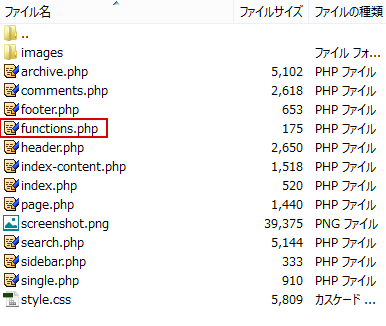WordPressでテーマを編集していたら突然画面が真っ白に!?の対処方法
こんにちは。スタッフのはるです。
今日はWordPressについての記事です。
WordPressのテーマ編集をいじってるときに、更新ボタンを押したら急に画面が真っ白になったことありませんか?
私も初めて見たときはログイン画面も出てこないし、どうしよう!全部消えちゃった!と、画面の前で青くなった覚えがあります(-_-;)
WordPressのデータは消えていないので修復可能
この現象は、phpのコードを間違えて書いたときなどに起こるエラーです。
真っ白になってもWordPressの中身は消えていません!
ちゃんと残ってはいるんですが、こうなってしまうとブラウザからログインできなくります。
直す方法は何通りかありますが、今回は触っていたファイルを直接修正する方法をご紹介します。
修正の手順
1.エラー画面が出ている場合はまず確認
エラーが1文出ているときは、このファイルが間違っているよーというところまでは教えてくれています。
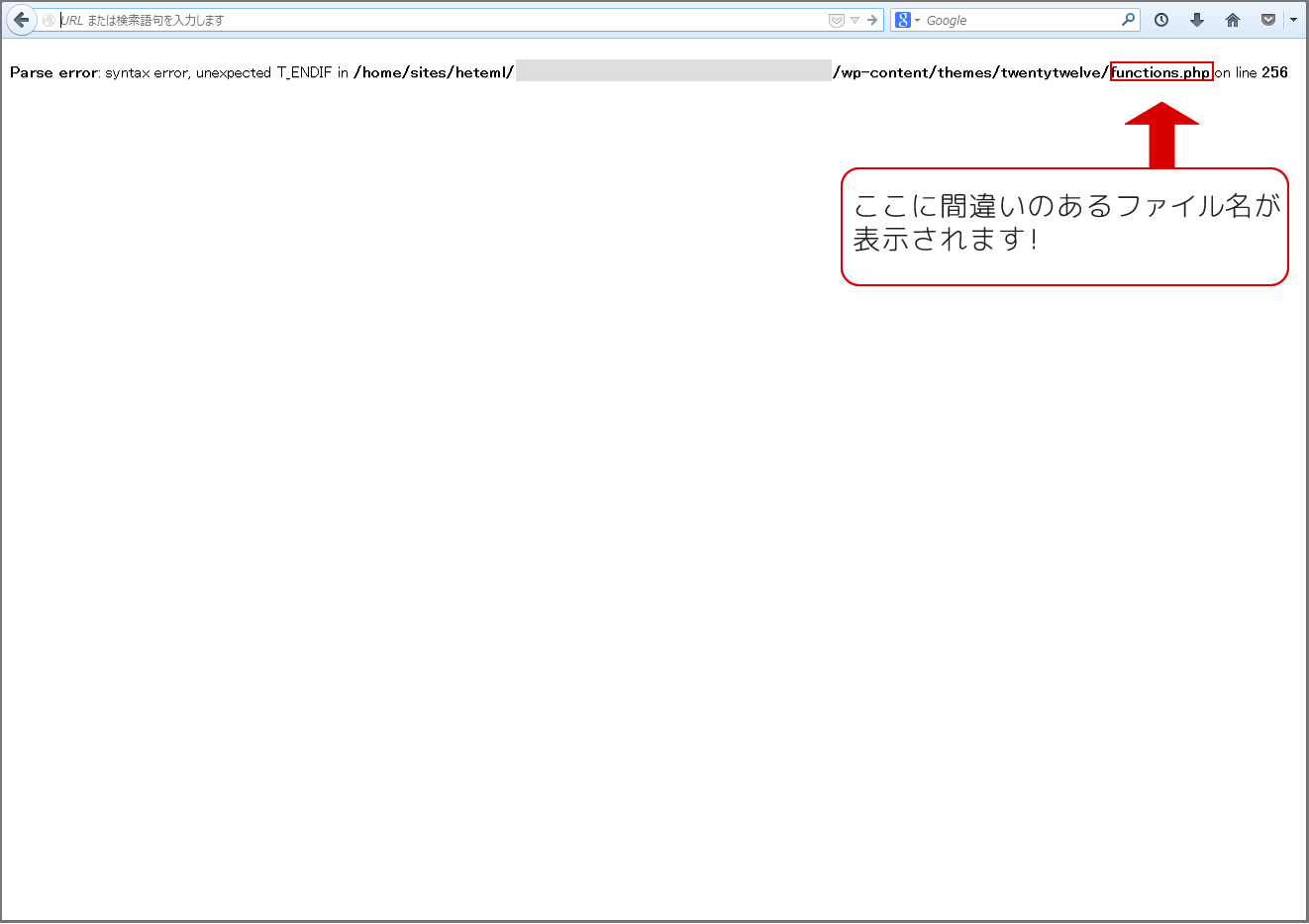
※レンタルサーバーによっては、エラーが何も出ない場合もあります。その場合は、自分がさっきまで触っていたファイルを思い出してください。
2.FTPサーバーに接続
FTPサーバーに接続し、該当のファイルをダウンロードします。
ファイルの入っている場所:
wp-content>themes>の使用しているテーマフォルダを選択。
3.該当のファイルをダウンロード
テーマフォルダの中にphpファイルがずらっと入っているので、自分がさっきまで触っていたファイルをデスクトップなどに落します。
(今回の場合はfunctions.php)
4.テキストエディタでコードを修正
落としたファイルをテキストエディタで開いて修正します。
※Windowsのメモ帳は文字コードが違うため、使わないほうがいいです。
フリーソフトだと「TeraPad」や「サクラエディタ」などがおすすめです。ちなみにファイルを保存するときの文字コードはUTF-8ですよー。
5.FTPサーバーへアップロード
間違いを直したらテキストエディタを保存し、再度FTPで元の場所へアップロードすれば完了。
ブラウザでWordPressログイン画面が表示されればOKです!
phpファイルを修正するときはとにかく細心の注意が必要
構文がまちがっているか、単なる閉じかっこ>1個の書き忘れでも生じるエラーなので、コードを直すときは十分注意したいところですね。
※これで直らない場合はデータベースをいじる方法などもありますが、
よく分らないままデータベースを触ってしまうと被害が拡大する恐れもあるので注意が必要です。